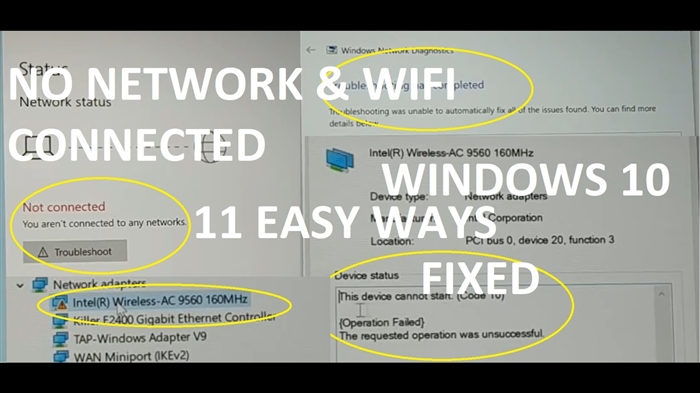Šodien mēs konfigurēsim TP-LINK Archer C7 divjoslu maršrutētāju. Ja esat jau iegādājies šo maršrutētāju un vēlaties to ātrāk izveidot un konfigurēt, pārejiet uz nākamo apakšpozīciju. Es uzrakstīšu vēl dažus vārdus par šo maršrutētāju tiem, kas tikai izvēlas maršrutētāju un domā par Archer C7 modeļa iegādi.
TP-LINK Archer C7 ir lielisks maršrutētāja modelis privātmājai, dzīvoklim un pat birojam. Ja jums ir daudz dažādu ierīču, vēlaties bez problēmām spēlēt tiešsaistes spēles, skatīties videoklipus utt. Un tajā pašā laikā jūs nezināt, kādi pastāvīgi samazinās interneta savienojums, samazinās ping, samazinās ātrums utt.

Šis ir jaudīgs maršrutētājs, kurā ir visas modernās mikroshēmas, kuras tik bieži atcerējos rakstā Padomi par Wi-Fi maršrutētāja izvēli jūsu mājām vai dzīvoklim. Proti: atbalsts Wi-Fi 5 GHz (802.11ac) un diviem USB portiem. Šis maršrutētājs būs aktuāls ilgu laiku. Nu, cena par šādu funkcionalitāti ir diezgan laba. Nedaudz vairāk nekā simts dolāru.
Tā kā šeit ir norādījumi par Archer C7 (AC1750) iestatīšanu, nevis tehnisko īpašību pārskats un apraksts, tad es uzrakstīšu sīkāku informāciju par šo modeli atsevišķā lapā. Un tagad mēs nodarbosimies ar šī maršrutētāja pievienošanu un konfigurēšanu.
Man ir TP-LINK Archer C7 aparatūra v2. Es instalēju jaunāko programmaparatūru, nez kāpēc domāju, ka būs jauns, zils vadības panelis. Bet nē, tas bija zaļš. Man šķiet, ka jaunā lapa ar iestatījumiem būs no trešās aparatūras versijas. Apsvērsim iespēju iestatīt tīmekļa saskarnes veco versiju. Ja jums ir jauna programmaparatūra, skatiet, piemēram, TP-LINK Archer C8 iestatīšanas instrukcijas.
Ja vēlaties konfigurēt maršrutētāju, izmantojot Wi-Fi, izmantojot mobilo ierīci (planšetdatoru), tad iesaku to izdarīt, izmantojot lietotni TP-LINK Tether. Iekļauts arī kompaktdisks ar utilītu ātrai iestatīšanai. Lūk, kā iestatīt maršrutētāju no diska.
Kā savienot TP-LINK Archer C7 maršrutētāju?
Pietiek, lai pievienotu strāvas adapteri, savienotu internetu ar WAN pieslēgvietu (tas ir zils un parakstīts Ethernet) un izmantojiet komplektā esošo kabeli, lai maršrutētāju savienotu ar datoru. Tam vajadzētu izskatīties apmēram šādi:

Mēs ieslēdzam maršrutētāja strāvu, un no datora, ar kuru mēs esam savienoti, jums jādodas uz iestatījumiem. Varat arī izveidot savienojumu ar maršrutētāju, izmantojot Wi-Fi tīklu. Visa rūpnīcas informācija (Wi-Fi tīklu nosaukums, Wi-Fi parole, iestatījumu ievadīšanas adrese, standarta lietotājvārds un parole) ir norādīta maršrutētāja apakšdaļā uz uzlīmes.

Mēs atveram jebkuru pārlūku un dodamies uz adresitplinklogin.net (Darbojas arī 192.168.0.1). Ievadiet savu lietotājvārdu un paroli. Pēc noklusējuma tie ir admin un admin.

Tiks atvērti maršrutētāja iestatījumi, kur mēs varam iestatīt visus nepieciešamos parametrus. Iestatiet internetu un Wi-Fi tīklu.
TP-LINK Archer C7 iestatīšana
Mums galvenais ir izveidot internetu, izveidot Wi-Fi tīklu un iestatīt paroli. To var izdarīt dažādās vadības paneļa cilnēs. Vai arī varat izmantot ātrās iestatīšanas vedni. Ko mēs darīsim.
Kreisajā pusē dodieties uz cilni "Ātra iestatīšana" un noklikšķiniet uz pogas "Tālāk".

Tagad uzmanība! Ja jūs uzreiz redzat logu ar Wi-Fi iestatījumiem, tas nozīmē, ka interneta savienojums tika konfigurēts automātiski (visticamāk, jums ir savienojums "Dynamic IP"). Vienkārši nedaudz ritiniet uz leju un turpiniet bezvadu iestatīšanu.
Bet, visticamāk, jums būs jāiestata parametri, lai izveidotu savienojumu ar interneta pakalpojumu sniedzēju. Pirmais veids ir sarakstā atlasīt savu valsti, reģionu un interneta pakalpojumu sniedzēju (vecākajās programmaparatūras versijās šī opcija var nebūt pieejama). Ja neatrodat savu pakalpojumu sniedzēju, atzīmējiet izvēles rūtiņu blakus vienumam “Es neatradu piemērotus iestatījumus”. Un noklikšķiniet uz "Tālāk".

Jums jāizvēlas savienojuma veids, ko izmanto interneta pakalpojumu sniedzējs (dinamiskā IP adrese, statiskā IP adrese, PPPoE, L2TP, PPTP). Ja jūs nezināt, tad labāk pārbaudīt ar pakalpojumu sniedzēja atbalstu. Varat arī apskatīt oficiālo vietni vai arī apskatīt savienojuma līgumu. Tur jānorāda arī savienojumam nepieciešamie dati: lietotājvārds, parole (ja tie ir nepieciešami).
Ja izvēlaties "Dynamic IP", jums jānorāda tikai tas, vai ir saistoša MAC adrese. Ja tā, tad mēs klonējam MAC adresi no datora. Ja nē, tad internets darbosies nekavējoties.
Es izvēlējos, piemēram, PPPoE. Noklikšķiniet uz "Tālāk" un turpiniet konfigurēšanu.

Parādīsies logs, kurā jums jānorāda lietotājvārds un parole (nodrošina pakalpojumu sniedzējs). Un, ja jums ir L2TP vai PPTP, jums būs jānorāda arī serveris. Noklikšķiniet uz "Next".

Ja viss ir pareizi, parādīsies logs ar Wi-Fi tīkla iestatījumiem. Precīzāk, logs, kurā jums jāizvēlas, kāda frekvence vēlaties izmantot Wi-Fi tīklu. Jūs varat izvēlēties tikai 2,4 GHz vai 5 GHz. Vai arī izmantojiet abus diapazonus vienlaikus. Atlasiet vajadzīgo vienumu un noklikšķiniet uz "Tālāk". Es izvēlējos "Vienlaicīgi 2,4 GHz un 5 GHz (802.11a / b / g / n / ac)". Tas nozīmē, ka maršrutētājs pārraidīs divus Wi-Fi tīklus dažādās frekvencēs.

Pēc tam parādīsies logs, kurā jāiestata Wi-Fi tīkla nosaukums, jāizvēlas reģions un jānorāda parole, kas tiks izmantota, lai izveidotu savienojumu ar Wi-Fi. Ja atlasījāt "2,4 GHz un 5 GHz", parādīsies divi logi, katram frekvencei atsevišķi.

Nu, bezvadu tīkla iestatīšana 5 GHz frekvencē.

Mēs redzam logu ar ziņojumu, ka iestatīšana ir pabeigta un internets darbojas. Noklikšķiniet uz pogas "Restartēt".

Internets darbojas caur maršrutētāju, tika mainīts Wi-Fi tīkla nosaukums, tika iestatīta parole. Tas ir visi iestatījumi. Es iesaku arī mainīt rūpnīcas paroles administratoru, kas tiek izmantots, lai aizsargātu maršrutētāja iestatījumus.
5 GHz Wi-Fi tīkla iestatīšana maršrutētājā Archer C7 (AC1750)
Tā kā mums ir divjoslu maršrutētājs, tas var pārraidīt divus Wi-Fi tīklus dažādās frekvencēs: 2,4 GHz un 5 GHz. Ja, piemēram, regulēšanas procesa laikā jūs ieslēdzāt tikai vienu frekvenci, bet jums ir vajadzīgas divas vai otrādi, tad to visu var mainīt iestatījumos. Varat arī atsevišķi mainīt tīkla nosaukumu un paroli katram tīklam (katrā frekvencē).
Vadības panelī dodieties uz cilni "Atlasīt darbības frekvenci". Tur jūs varat norādīt, kādā frekvencē maršrutētājs pārraidīs bezvadu tīklu.

Pēc tam dodieties uz cilni ar mums nepieciešamo Wi-Fi tīkla iestatījumiem. Piemēram, uz "Bezvadu režīms - 5 GHz".

Tur jūs jau varat redzēt vai mainīt nepieciešamos parametrus. Viss ir vienkārši un vienkārši.
Ja jums joprojām ir kādi jautājumi par Archer C7 iestatīšanu, varat tos atstāt komentāros. Esmu parādījis pamata iestatījumus, kas jākonfigurē, lai maršrutētājs darbotos pareizi. Bet jums joprojām ir daudz dažādu funkciju, kuras jums varētu šķist noderīgas. Piemēram: IPTV, FTP servera, viesu tīkla utt. Iestatīšana. Mūsu vietnē ir atsevišķas instrukcijas šo funkciju iestatīšanai. Meklējiet sadaļā "TP-LINK" vai izmantojiet vietnes meklēšanu. Veiksmi!